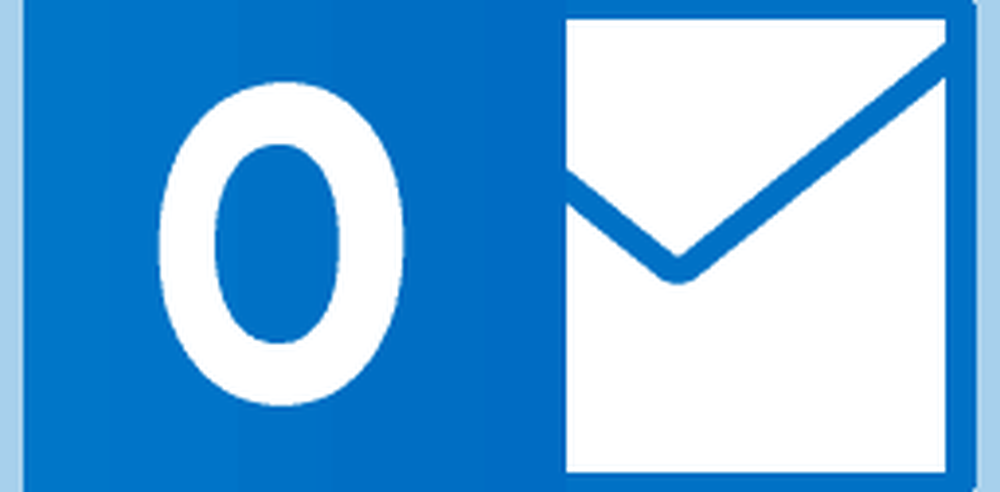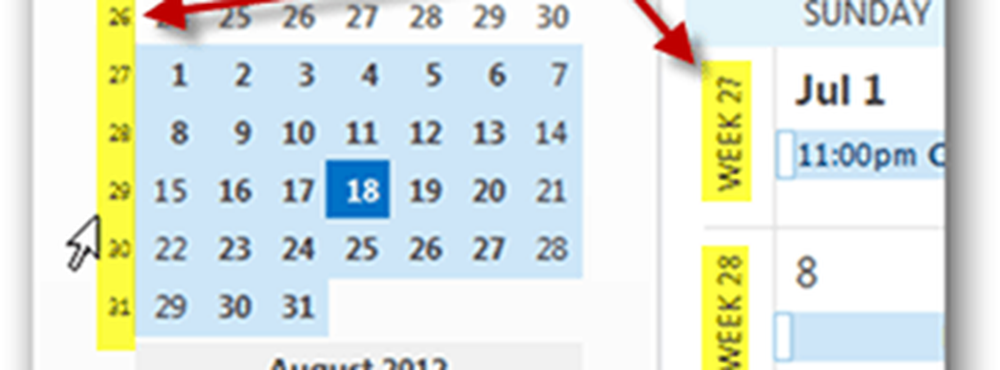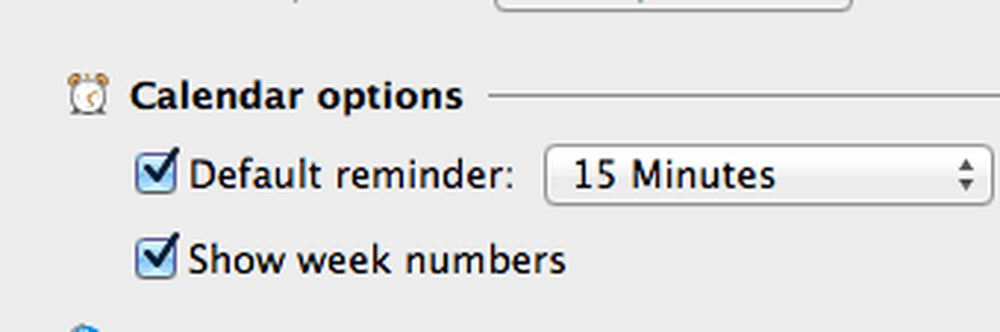Hinzufügen von visuellen Effekten zu Bildern in Word 2010

Gewusst wie: Hinzufügen von beeindruckenden visuellen Effekten zu Word 2010-Dokumenten
Die Registerkarte "Format" enthält eine Reihe von voreingestellten Effekten, die sofort einsatzbereit sind. Dies sind die Standardbildstile. Die eingebauten Bildstile sind optisch ansprechend und können Ihren Dokumenten mehr Tiefe verleihen, aber Sie denken vielleicht so wie ich und haben ein Verlangen nach etwas Originellerem.
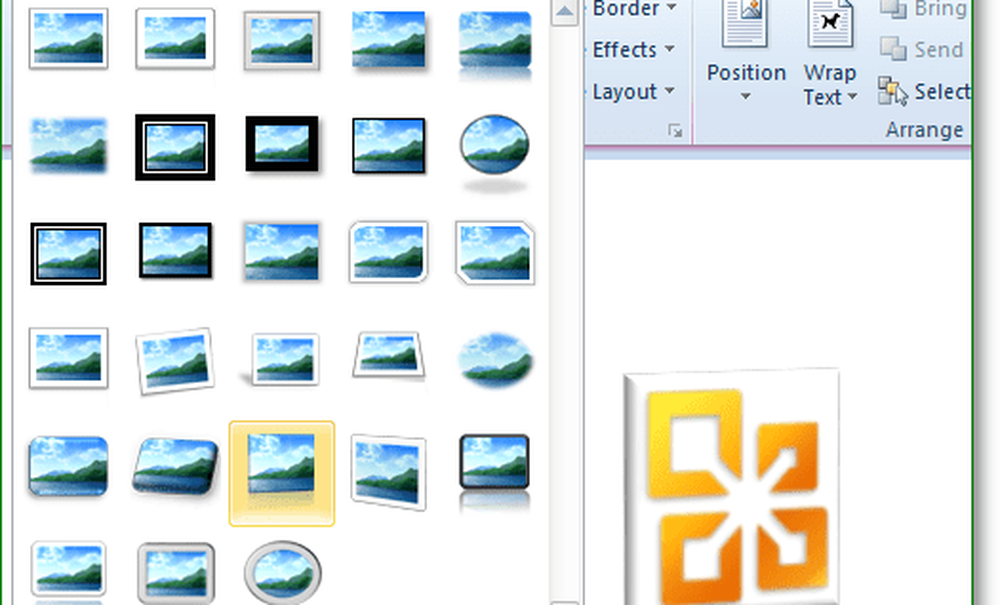
Rechts neben den voreingestellten Looks gibt es verschiedene Optionen. Sie können Rahmen, Schatten, Leuchteffekte, Abschrägungen, Spiegelungen und sogar eine 3D-Drehung hinzufügen. Diese Effekte sind zwar schön, die meisten waren jedoch bereits in Word 2007 verfügbar. In Word 2010 können wir jedoch auf erweiterte Effekte und Anpassungen eingehen.
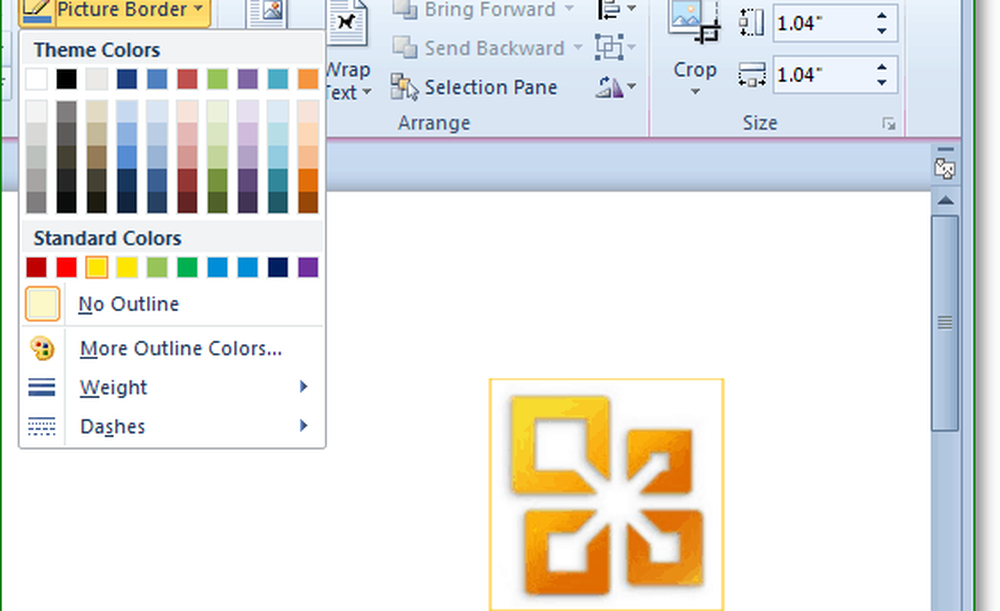
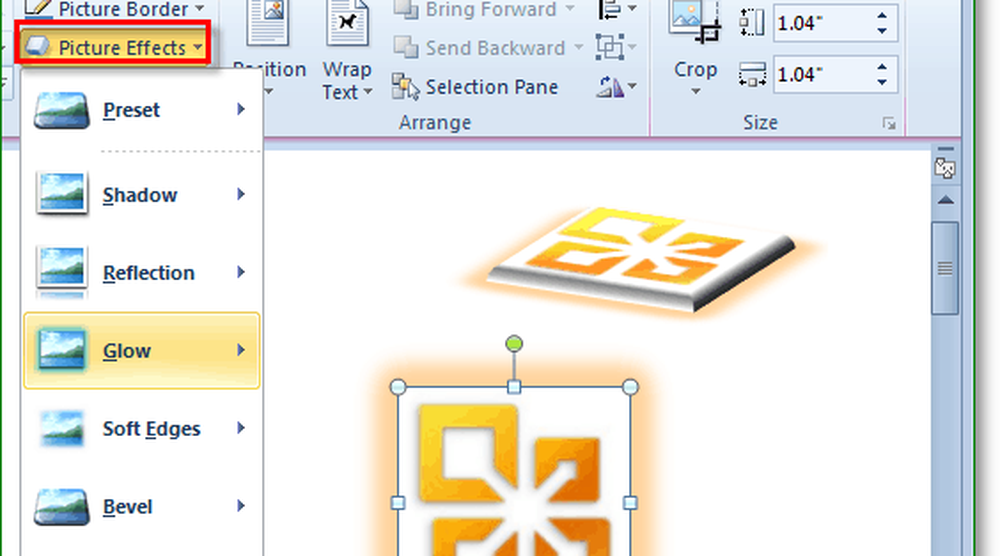
Auf der linken Seite des Formatierungsbands finden Sie die Anpassungsregisterkarte. Hier können Sie Helligkeit, Kontrast, Gesamtfarbe anpassen und sogar künstlerische Effekte hinzufügen. Die Effekte reichen von geringfügigen Unterschieden bis hin zu einer vollständigen Bildänderung. Unter jedem dieser drei Menüs finden Sie eine Optionen Taste. Sie können Klicken Optionen um weitere Anpassungen vorzunehmen.
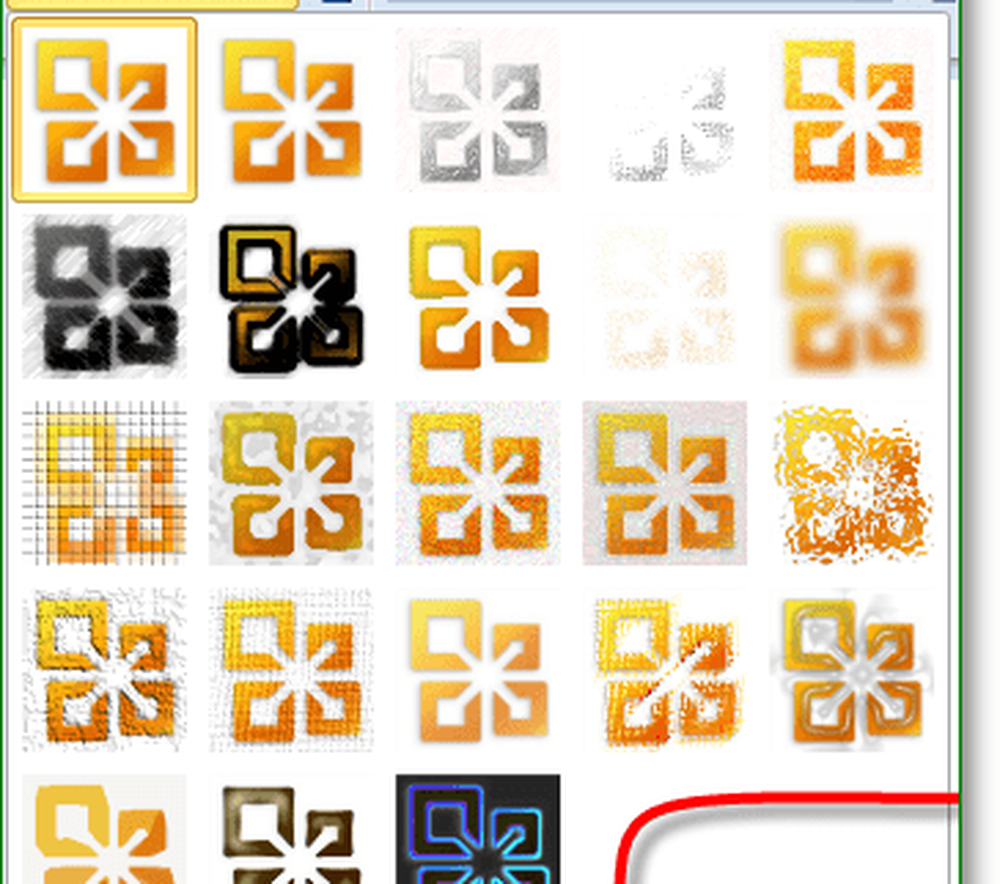
Über das Menü "Optionen" können Sie alle Effekte anpassen, die Sie zu Ihrem Bild hinzufügen, auch die künstlerischen Effekte. Wenn Sie sich nach Originalität sehnen, könnten Sie Ihre Bilder so bearbeiten, dass sie so aussehen wie nichts, was zuvor in Word gemacht wurde.
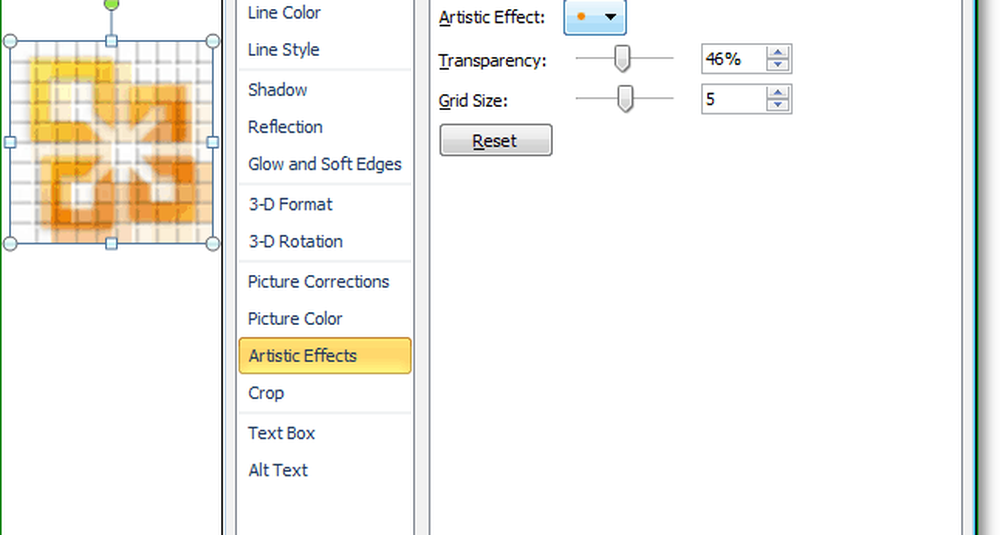
Es gibt eine Menge mehr visuelle Effekte und Funktionen für Bilder und Bilder in Microsoft Word 2010. Probieren Sie es selbst aus, denn ich kann garantieren, dass es besser ist, als Seiten auf Seiten zu lesen, die erforderlich sind, um sie alle in einem groovigen Artikel zu behandeln!
Habe Spaß!